Word2019如何禁止项目加载项?Word2019禁止的项目加载项教程
Word2019如何禁止项目加载项?我们来看看操作方法。
软件名称:WPS Office 2019 Pro专业版纯版V11.8.2.8053简体版支持VB软件大小:185MB更新时间:2019-05-29立即下载 。
。
Word2019禁止的项目加载项教程。
在计算机上打开要用my 2019编辑的文档,然后单击“文件”菜单。
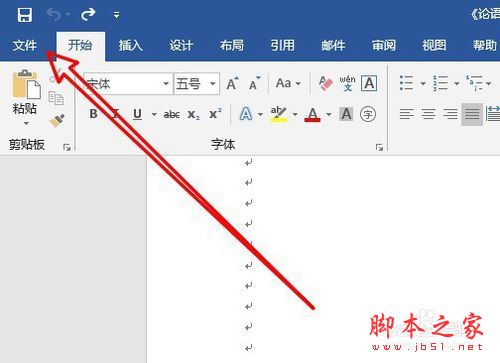
然后单击弹出下拉菜单中的选项菜单项。
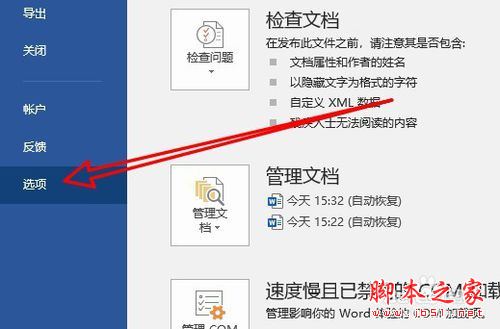
在打开的“选项”窗口中,单击外接程序的菜单项。

接下来,单击右侧窗口中的管理,然后转到按钮。
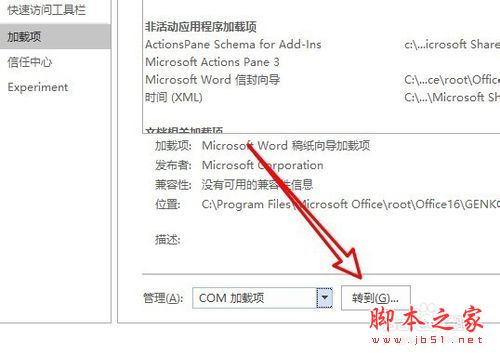
这时会打开COM加载项的设置项,会找到启动的选项。
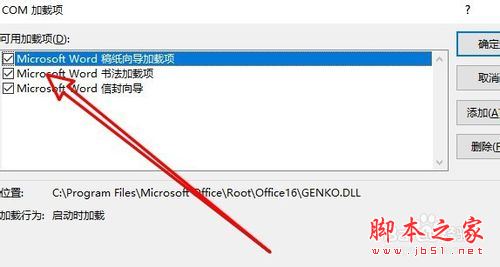
单击要禁止启动的加载项前面的复选框,然后单击确定。
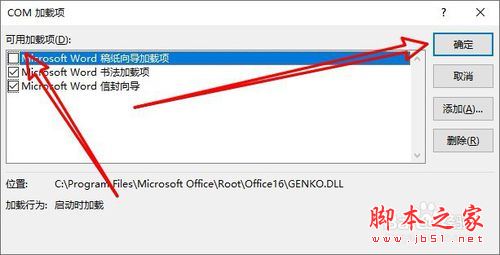
总结:
1.在计算机上打开要用my 2019编辑的文档,然后单击“文件”菜单。
2.然后单击弹出下拉菜单中的选项菜单项。
3.在打开的“选项”窗口中,单击外接程序的菜单项。
4.接下来,单击右侧窗口中的管理,然后转到后面的按钮。
5.这时会打开COM加载项的设置项,找到启动的选项。
6.单击要禁止启动的加载项前面的复选框,然后单击确定。
推荐阅读。
word 2019中如何设置自动存稿时间?
Word 2019全文如何翻译?Word 2019全文翻译教程。
word 2019中如何设置列和分割线?Word 2019列和分割线设置方法。
以上就是本文的全部内容,希望对大家有所帮助。有其他问题可以留言交流。请继续关注!
版权声明:Word2019如何禁止项目加载项?Word2019禁止的项目加载项教程是由宝哥软件园云端程序自动收集整理而来。如果本文侵犯了你的权益,请联系本站底部QQ或者邮箱删除。

















